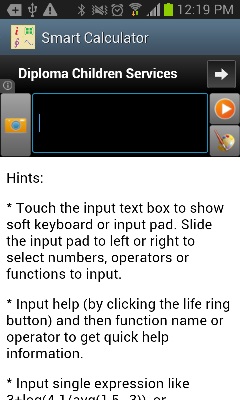
智慧计算器包括一项非常新颖的功能,就是拍照并识别打印体的数学表达式(也就是所谓的数学表达式OCR)。用户可以通过安卓设备背部的摄像头拍照,然后智慧计算器自动将照片转换并进行识别计算。这项功能使用户可以避免复杂表达式的输入,也使计算变得更加直观。
拍照识别步骤:
1. 启动智慧计算器,点击主窗口上位于输入文本框左侧的拍照按钮;
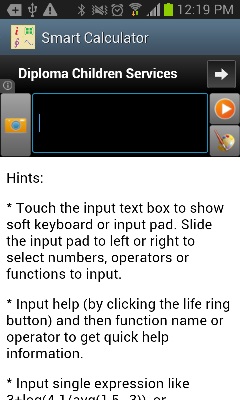
2. 在智慧计算器显示拍照预览后,点击预览屏幕下方按钮中的一个进行拍照识别。用户可以调整绿色长方形的大小和位置以选定拍照识别的范围。用户需要注意两点:第一用户需尽可能避免拍摄出来的表达式位置不正(倾斜或者倒立);第二,在绿色长方形的识别范围内,背景的颜色必须比表达式的颜色要浅,比如,背景颜色为白色,而表达式为黑色,此外,背景必须尽可能的单调。光投影在背景上造成背景色深浅不一是可以接受的,但是,如果背景有很明显的颜色区别,软件会误认为颜色的变化为表达式的笔画,而造成识别错误;
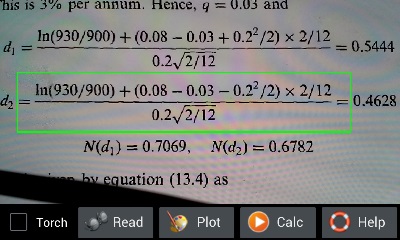
3. 耐心等待智慧计算器对所拍得的照片预处理。识别成功后,软件会自动退回智慧计算器主屏幕对识别出的表达式进行处理。如果用户选择的是绘图,那么一个2维,或者3维,或者极坐标图会被绘制出。如果用户选择的是计算,则会给出计算结果。通常情况下,整个过程处理时间不会超过一分钟。如果表达式很简单(也就是不包括积分和其他复杂计算),但是花费的时间很长。这通常意味着识别有误。在这种情况下,用户可以点击回退键取消正在进行的操作。如果识别已经完成,用户可以修改识别后的表达式文本重新进行计算。如果识别还未完成,用户可以重新拍照识别。如果所有的处理和计算都完成后用户仍然对结果不满意,可以发email给我们;
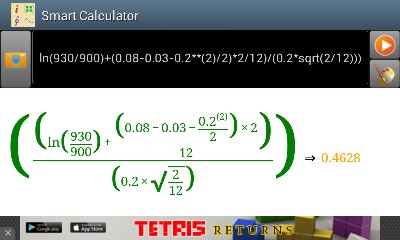
注意事项和要求:
1. 智慧计算器致力于识别印刷体表达式。显然,印刷体表达式越清晰越好,识别激光打印表达式的效果肯定大大好于识别喷墨打印的效果。注意,现在我们的软件还不支持手写识别。
3. 当智慧计算器对白纸照相时,请确保背景光线不要太暗。否则,智慧计算器无法看清公式识别会失败。用户可以在预览窗口下选中“开闪光灯”选择框,将闪光灯打开。但要注意,如果闪光灯打开,白纸上的黑色墨水可能会反光造成笔画不连续,影响识别效果。
4. 当智慧计算器对白纸照相时,请确保照相机离白纸10-30厘米远(如果白纸是平放在桌子上)。如果太远,照出来的字太小,看不清;如果太近,过强的手机的阴影会投射到纸上,造成背景光线过暗,也会严重影响识别效果。
5. 对电脑屏幕照相比对白纸照相更复杂。这是由于电脑屏幕并非是一个完整的平面,它是由像素点矩阵构成,而且屏幕也在很快地刷新,刷新的速率和拍照的曝光时间接近。这样一来,用户在处理过的图像上会看到很多噪音点(实际上就是处理过的像素点),或者很多条纹(实际上就是拍摄下来的刷新线)。在这种情况下,用户必须注意不要让摄像头离屏幕太近,并且如果一次识别不成功,可以多试几次
对数学表达式的支持范围:
1. 加减乘除;
2. 开任意次方;
3. 连加(Σ),连乘(Π);
4. 不高于6次的多项式;
5. 线形多元一次方程组;
6. 基本的代数函数比如三角,对数等;
7. 复数;
8. 矩阵。